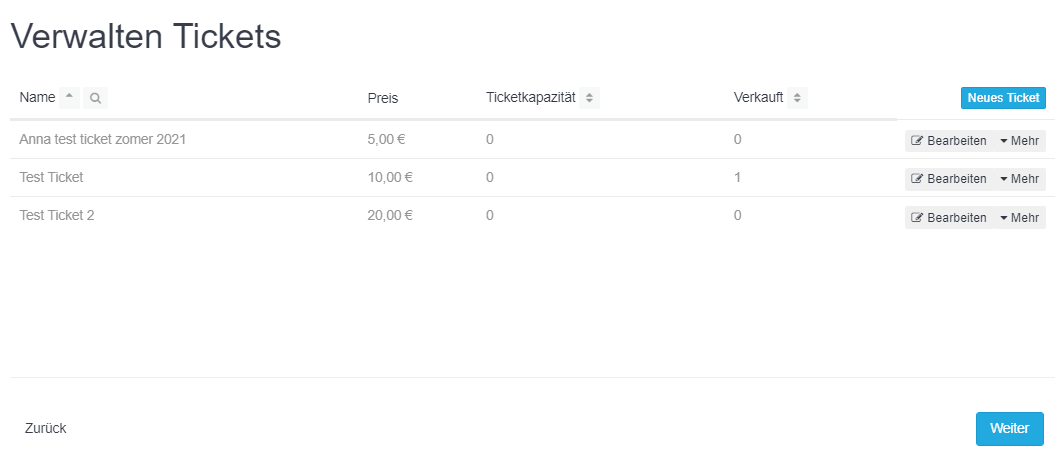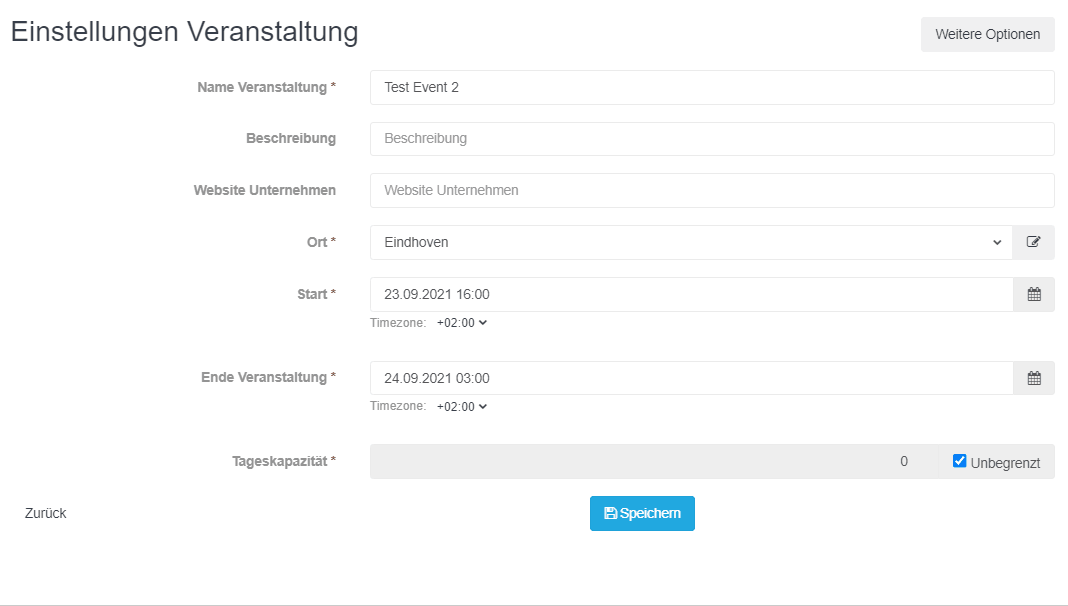Wie lade ich ein Ticket Image hoch?
Erfahre, wie du die Tickets deiner Veranstaltung personalisieren kannst, indem du ein Ticket Image hochlädst.
In der Vergangenheit konntest du deine Tickets nur anpassen, indem du dich an unsere Ticketvorlage gehalten hast. Wir wollten das Personalisieren der Tickets aber einfacher gestalten. Um das zu schaffen, haben wir die Dimensionen des Ticketdesigns vereinfacht und sie zu einem Quadrat gebracht.
Ab jetzt kannst du ganz einfach dein eigenes Ticket Image als .jpg, .png oder .pdf Datei hochladen, die Dimensionen sind dabei erstmal egal. Bestenfalls ist dein Ticket Image ein Quadrat mit 1080 x 1080 Pixeln. Egal wie groß das Image ist, wir stellen sicher, dass es an das Ticket angepasst wird. Achte bitte nur darauf, dass die Datei nicht größer als 1,5 MB sein darf.
.png)
Ticket Image Vorlagen
Hier unten findest du eine Anzahl an Vorlagen, die dir dabei helfen können dein eigenes Ticket Image im richtigen Format zu erstellen. Lad’ einfach dein Image in die Datei, stelle sicher, dass es in die Umrisse passt und exportiere die Datei als .jpg, .png oder .pdf.
Klicke auf die folgenden Hyperlinks, um zu den entsprechenden Vorlagen für Adobe Photoshop, PowerPoint oder Keynote zu kommen.
Sobald dein Ticket Image fertig ist, hast du drei verschiedene Methoden, um es hochzuladen:
Pro Tickettyp
Veranstaltungsweit
Firmenweit
Ticket Image pro Tickettyp hochladen
1. Gehe zum 'Dashboard', klicke auf ‘Verwalten’ links im Menü, gehe zu ‘Veranstaltungen’ und wähle die entsprechende Veranstaltung.
2. Gehe zu deinen ‘Tickets’, indem du auf das Ticket Icon links im Menü klickst. Jetzt kannst du neben den Tickets auf ‘Mehr’ und ‘Benutzerdefiniertes Ticket Image hochladen’ klicken.
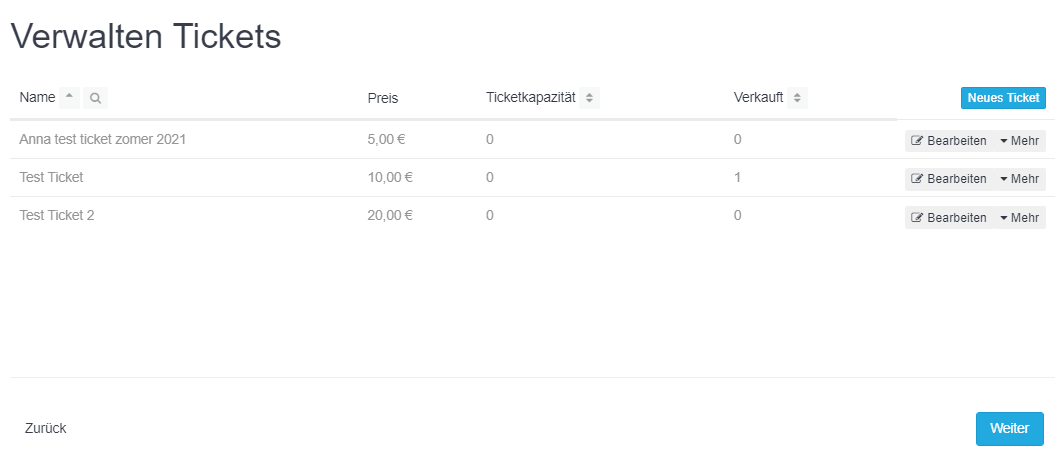
3. Sollte bereits ein Ticket Image ausgewählt sein, klicke zuerst auf ‘Vorlage löschen’. Ansonsten klick’ einfach auf ‘Datei wählen’ und wähle die Datei auf deinem Computer.
Sobald die Datei hochgeladen ist, wird eine Vorschau erstellt. Wenn dir Das Ergebnis gefällt kannst du loslegen deine Tickets zu verkaufen!
Ein veranstaltungsweites Ticket Image hochladen
1. Klicke auf ‘Verwalten’ links im Menü, gehe zu ‘Veranstaltungen’ und wähle die entsprechende Veranstaltung aus.
2. Klick’ auf den ‘Veranstaltung bearbeiten’ Button neben der entsprechenden Veranstaltung.
3. Du befindest dich jetzt in den Veranstaltungseinstellungen. Oben rechts in der Ecke kannst du auf ‘Mehr Optionen’ klicken und die ‘Benutzerdefiniertes veranstaltungsweites Ticket Image hochladen’ Option einschalten. Jetzt kannst du dein Ticket Image über der Button hochladen.
4. Sollte bereits ein Ticket Image ausgewählt sein, klicke zuerst auf ‘Vorlage löschen’. Ansonsten klick’ einfach auf ‘Datei wählen’ und wähle die Datei auf deinem Computer.
Ein firmenweites Ticket Image hochladen
1. Klicke auf ‘Unternehmenseinstellungen’ und dann auf ‘Einstellungen’.
2. Klick’ auf den ‘Benutzerdefiniertes firmenweites Ticket Image hochladen’ Button.
3. Sollte bereits ein Ticket Image ausgewählt sein, klicke zuerst auf ‘Vorlage löschen’. Ansonsten klick’ einfach auf ‘Datei wählen’ und wähle die Datei auf deinem Computer.
Wenn du Feedback oder Fragen zu unseren Guides haben solltest, schick’ uns gerne eine E-Mail an info@eventix.io
.png)